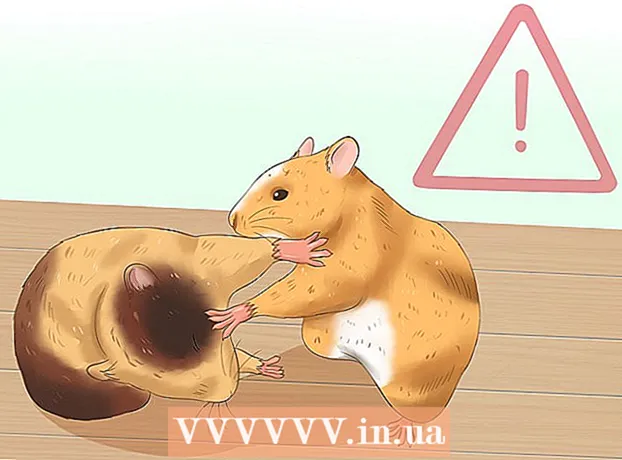Autors:
Florence Bailey
Radīšanas Datums:
22 Martā 2021
Atjaunināšanas Datums:
27 Jūnijs 2024

Saturs
- Soļi
- 1. metode no 4: vietnes ar bezmaksas zvana signāliem
- 2. metode no 4: iTunes Store iPhone
- 3. metode no 4: Zedge iPhone
- 4. metode no 4: Zedge operētājsistēmai Android
- Padomi
Ja esat noguris no zvana signāliem savā iPhone un nevēlaties izveidot savu, kāpēc ne tikai lejupielādēt jaunus? Lai lejupielādētu zvana signālus savā iPhone, varat izmantot iTunes veikalu, bezmaksas lietotni Zedge vai kādu no bezmaksas vietnēm. Bet iPhone lietotāji nav vienīgie, kas savā tālrunī var mainīt zvana signālu - lietotne Zedge ir pieejama arī Android ierīcēm, un zvana signālu vietnes šajā platformā darbojas lieliski. Uzziniet, kā izmantot iTunes, Zedge un zvana signālu vietnes, lai personalizētu iPhone un Android ierīces.
Soļi
1. metode no 4: vietnes ar bezmaksas zvana signāliem
 1 Dodieties uz uzticamu vietni, lai lejupielādētu bezmaksas zvana signālus. Uzticamas vietnes atrašana var būt diezgan grūts uzdevums, taču par tādām vietnēm kā Tones7.com un ToneTweet.com lietotāji ir ziņojuši diezgan pozitīvi.
1 Dodieties uz uzticamu vietni, lai lejupielādētu bezmaksas zvana signālus. Uzticamas vietnes atrašana var būt diezgan grūts uzdevums, taču par tādām vietnēm kā Tones7.com un ToneTweet.com lietotāji ir ziņojuši diezgan pozitīvi. - Ja jums ir šaubas par vietnes uzticamību, mēģiniet meklēt atsauksmes par to. Ievadiet meklētājprogrammā vietnes nosaukumu kopā ar vārdu "pārskatīšana".
- Zvana signālu vietnes ir piemērotas gan Android, gan iPhone.
 2 Meklējiet vietnē piemērotu zvana signālu. Lielākā daļa bezmaksas zvana signālu lejupielādes vietņu darbojas saskaņā ar to pašu principu. Meklēšanas laukā ievadiet dziesmas / melodijas nosaukumu un kārtojiet zvana signālu sarakstus pēc kategorijas vai popularitātes.
2 Meklējiet vietnē piemērotu zvana signālu. Lielākā daļa bezmaksas zvana signālu lejupielādes vietņu darbojas saskaņā ar to pašu principu. Meklēšanas laukā ievadiet dziesmas / melodijas nosaukumu un kārtojiet zvana signālu sarakstus pēc kategorijas vai popularitātes.  3 Atlasiet lejupielādējamo melodiju un noklikšķiniet uz Lejupielādēt. Atkarībā no vietnes lejupielādes pogai var būt cits nosaukums.
3 Atlasiet lejupielādējamo melodiju un noklikšķiniet uz Lejupielādēt. Atkarībā no vietnes lejupielādes pogai var būt cits nosaukums. - Kad tiek prasīts saglabāt failu, izvēlieties viegli pieejamu vietu, piemēram, darbvirsmu vai lejupielādes mapi.
 4 Pārsūtiet zvana signālu uz savu Android tālruni. Ja jums ir iPhone, varat izlaist šo darbību.
4 Pārsūtiet zvana signālu uz savu Android tālruni. Ja jums ir iPhone, varat izlaist šo darbību. - Android ierīcē velciet uz leju. Ja pirmā opcija netiek saukta par failu pārsūtīšanu, pieskarieties tai un pēc tam atlasiet Failu pārsūtīšana.
- Klikšķiniet uz Uzvarēt+E (vai palaidiet Finder operētājsistēmā Mac) un pēc tam veiciet dubultklikšķi uz sava tālruņa pievienoto ierīču sarakstā.
- Klikšķiniet uz Ctrl+⇧ Shift+N (Uzvarēt) ⌘ Cmd+⇧ Shift+N (Mac), lai izveidotu jaunu mapi ar nosaukumu Zvana signāli, pēc tam velciet tur savu jauno zvana signālu.
 5 Pārsūtīt zvana signālu uz iPhone. Veiciet dubultklikšķi uz zvana signāla, lai to atvērtu iTunes.
5 Pārsūtīt zvana signālu uz iPhone. Veiciet dubultklikšķi uz zvana signāla, lai to atvērtu iTunes. - Ar peles labo pogu noklikšķiniet uz zvana signāla iTunes un izvēlieties "Izveidot AAC versiju". Pēc tam ar peles labo pogu noklikšķiniet uz tā un izvēlieties Rādīt meklētājā (Mac) vai Rādīt Windows Explorer (Win).
- Ar peles labo pogu noklikšķiniet uz zvana signāla un izvēlieties Pārdēvēt. Noņemiet faila paplašinājumu (.m4a) un nomainiet to ar .m4r
- Izvēlieties zvana signālu iTunes un noklikšķiniet uz Del... Pēc tam velciet jauno .m4r failu uz savu iTunes bibliotēku.
- Loga augšdaļā atlasiet savu iPhone un noklikšķiniet uz Skaņas.
- Atzīmējiet izvēles rūtiņu "Sinhronizēt skaņas" un pēc tam noklikšķiniet uz "Sinhronizēt".
 6 Iestatiet jauno zvana signālu kā noklusējuma zvana signālu.
6 Iestatiet jauno zvana signālu kā noklusējuma zvana signālu.- Android: atveriet lietotni Iestatījumi un atlasiet Skaņas un paziņojumi. Pieskarieties opcijai Zvana signāls un sarakstā izvēlieties savu melodiju.
- iPhone: atveriet lietotni Iestatījumi un atlasiet Skaņas.Pieskarieties opcijai Zvana signāls, pēc tam atlasiet tikko sinhronizēto zvana signālu.
2. metode no 4: iTunes Store iPhone
 1 Atveriet lietotni iTunes Store. Vienkāršākais veids, kā lejupielādēt jaunus zvana signālus iPhone, ir izmantot iTunes veikalu.
1 Atveriet lietotni iTunes Store. Vienkāršākais veids, kā lejupielādēt jaunus zvana signālus iPhone, ir izmantot iTunes veikalu.  2 Pieskarieties Vēl (...) un izvēlieties Skaņas.
2 Pieskarieties Vēl (...) un izvēlieties Skaņas. 3 Atlasiet Populārākās diagrammas vai Piedāvātie, lai skatītu pieejamās melodijas. Ja nevarat atrast vajadzīgo zvana signālu, pieskarieties ikonai Meklēt ekrāna apakšdaļā un ievadiet vaicājumu.
3 Atlasiet Populārākās diagrammas vai Piedāvātie, lai skatītu pieejamās melodijas. Ja nevarat atrast vajadzīgo zvana signālu, pieskarieties ikonai Meklēt ekrāna apakšdaļā un ievadiet vaicājumu.  4 Pieskarieties cenu zīmei blakus zvana signālam, kuru vēlaties lejupielādēt. Lai turpinātu lejupielādi, jums var tikt prasīts ievadīt paroli.
4 Pieskarieties cenu zīmei blakus zvana signālam, kuru vēlaties lejupielādēt. Lai turpinātu lejupielādi, jums var tikt prasīts ievadīt paroli.  5 Pieskarieties “Labi”, lai tālrunī lejupielādētu zvana signālu.
5 Pieskarieties “Labi”, lai tālrunī lejupielādētu zvana signālu. 6 Atveriet lietotni Iestatījumi un atlasiet Skaņas. Tagad, kad tālrunī esat lejupielādējis jaunu zvana signālu, iestatiet to kā noklusējuma zvana signālu, dodoties uz lietotni Iestatījumi.
6 Atveriet lietotni Iestatījumi un atlasiet Skaņas. Tagad, kad tālrunī esat lejupielādējis jaunu zvana signālu, iestatiet to kā noklusējuma zvana signālu, dodoties uz lietotni Iestatījumi.  7 Pieskarieties opcijai Zvana signāls, pēc tam atlasiet tikko lejupielādēto zvana signālu. Nākamreiz, kad kāds jums piezvanīs pa tālruni, jūs dzirdēsit jaunu zvana signālu.
7 Pieskarieties opcijai Zvana signāls, pēc tam atlasiet tikko lejupielādēto zvana signālu. Nākamreiz, kad kāds jums piezvanīs pa tālruni, jūs dzirdēsit jaunu zvana signālu.
3. metode no 4: Zedge iPhone
 1 Dodieties uz iPhone App Store. Zedge ir programma, kas ļauj bez maksas lejupielādēt tālrunī neierobežotu skaitu zvana signālu. Zvana signāla atrašana, izmantojot šo lietotni, ir diezgan vienkārša, taču ir jāveic dažas papildu darbības, lai tās sinhronizētu ar pareizo atrašanās vietu.
1 Dodieties uz iPhone App Store. Zedge ir programma, kas ļauj bez maksas lejupielādēt tālrunī neierobežotu skaitu zvana signālu. Zvana signāla atrašana, izmantojot šo lietotni, ir diezgan vienkārša, taču ir jāveic dažas papildu darbības, lai tās sinhronizētu ar pareizo atrašanās vietu.  2 Pieskarieties ikonai "Meklēt" un ievadiet "Zedge". Rezultātu sarakstā atlasiet "Zedge".
2 Pieskarieties ikonai "Meklēt" un ievadiet "Zedge". Rezultātu sarakstā atlasiet "Zedge".  3 Pieskarieties Lejupielādēt, lai iPhone ierīcē instalētu Zedge.
3 Pieskarieties Lejupielādēt, lai iPhone ierīcē instalētu Zedge. 4 Palaidiet lietotni iPhone.
4 Palaidiet lietotni iPhone. 5 Pieskarieties izvēlnei ≡ un izvēlieties Zvana signāli. Jūs redzēsit tādas cilnes kā Kategorijas, Piedāvātie un Populāri, kurās ir dažādi zvana signāli.
5 Pieskarieties izvēlnei ≡ un izvēlieties Zvana signāli. Jūs redzēsit tādas cilnes kā Kategorijas, Piedāvātie un Populāri, kurās ir dažādi zvana signāli. - Ja vēlaties meklēt noteiktu melodiju vai dziesmu, nevis pārlūkot kategorijas, pieskarieties palielināmā stikla ikonai un pēc tam ievadiet vaicājumu.
 6 Pieskarieties "Saglabāt zvana signālu", lai turpinātu lejupielādi.
6 Pieskarieties "Saglabāt zvana signālu", lai turpinātu lejupielādi. 7 Savienojiet savu iPhone ar Mac vai Windows datoru, kurā ir instalēta iTunes. Izmantojiet tālruņa komplektācijā iekļauto kabeli vai atrodiet piemērotu nomaiņu. Ja iTunes pēc tālruņa pievienošanas netiek automātiski palaists, atveriet to manuāli.
7 Savienojiet savu iPhone ar Mac vai Windows datoru, kurā ir instalēta iTunes. Izmantojiet tālruņa komplektācijā iekļauto kabeli vai atrodiet piemērotu nomaiņu. Ja iTunes pēc tālruņa pievienošanas netiek automātiski palaists, atveriet to manuāli.  8 Ekrāna augšējā kreisajā stūrī atlasiet savu iPhone, pēc tam noklikšķiniet uz Lietotnes.
8 Ekrāna augšējā kreisajā stūrī atlasiet savu iPhone, pēc tam noklikšķiniet uz Lietotnes. 9 Sadaļā "Koplietotie faili" atlasiet "Zedge". Ekrāna labajā pusē redzēsit saglabāto zvana signālu. Ja esat lejupielādējis vairākus zvana signālus, tiem visiem jābūt šeit.
9 Sadaļā "Koplietotie faili" atlasiet "Zedge". Ekrāna labajā pusē redzēsit saglabāto zvana signālu. Ja esat lejupielādējis vairākus zvana signālus, tiem visiem jābūt šeit.  10 Atveriet iTunes izvēlni loga augšējā kreisajā stūrī un izvēlieties Pievienot failus bibliotēkai.
10 Atveriet iTunes izvēlni loga augšējā kreisajā stūrī un izvēlieties Pievienot failus bibliotēkai. 11 Izvēlieties zvana signālu un noklikšķiniet uz "Atvērt". Ja esat lejupielādējis vairākus zvana signālus, atzīmējiet izvēles rūtiņas, kuras vēlaties sinhronizēt.
11 Izvēlieties zvana signālu un noklikšķiniet uz "Atvērt". Ja esat lejupielādējis vairākus zvana signālus, atzīmējiet izvēles rūtiņas, kuras vēlaties sinhronizēt.  12 Kreisajā rūtī atveriet izvēlni Skaņas, pēc tam labajā pusē atzīmējiet izvēles rūtiņu Sinhronizēt skaņas.
12 Kreisajā rūtī atveriet izvēlni Skaņas, pēc tam labajā pusē atzīmējiet izvēles rūtiņu Sinhronizēt skaņas. 13 Noklikšķiniet uz Lietot, lai sāktu sinhronizācijas procesu. Jūs zināt, ka sinhronizācija ir pabeigta ar pīkstienu.
13 Noklikšķiniet uz Lietot, lai sāktu sinhronizācijas procesu. Jūs zināt, ka sinhronizācija ir pabeigta ar pīkstienu.  14 Atveriet lietotni iPhone iestatījumi un atlasiet Skaņas.
14 Atveriet lietotni iPhone iestatījumi un atlasiet Skaņas. 15 Pieskarieties opcijai Zvana signāls un izvēlieties tikko sinhronizēto zvana signālu. Zvana signāls, ko lejupielādējāt, izmantojot Zedge, kļūs par noklusējuma zvana signālu.
15 Pieskarieties opcijai Zvana signāls un izvēlieties tikko sinhronizēto zvana signālu. Zvana signāls, ko lejupielādējāt, izmantojot Zedge, kļūs par noklusējuma zvana signālu.
4. metode no 4: Zedge operētājsistēmai Android
 1 Darbvirsmā pieskarieties Play veikala ikonai. Zedge ir populāra bez abonēšanas lietotne Android un iPhone.
1 Darbvirsmā pieskarieties Play veikala ikonai. Zedge ir populāra bez abonēšanas lietotne Android un iPhone.  2 Play veikalā meklējiet “Zedge” un pēc tam meklēšanas rezultātos atlasiet “Zedge”.
2 Play veikalā meklējiet “Zedge” un pēc tam meklēšanas rezultātos atlasiet “Zedge”. 3 Pieskarieties "Instalēt", lai sāktu instalēšanu. Kad instalēšana ir pabeigta, poga Instalēt mainīsies uz pogu Atvērt.
3 Pieskarieties "Instalēt", lai sāktu instalēšanu. Kad instalēšana ir pabeigta, poga Instalēt mainīsies uz pogu Atvērt.  4 Atveriet Zedge un izvēlieties Zvana signāli, lai skatītu pieejamo zvana signālu sarakstu. Jūs redzēsit tādas iespējas kā Kategorijas, Piedāvātie un Populāri, kurās ir dažādi zvana signāli.
4 Atveriet Zedge un izvēlieties Zvana signāli, lai skatītu pieejamo zvana signālu sarakstu. Jūs redzēsit tādas iespējas kā Kategorijas, Piedāvātie un Populāri, kurās ir dažādi zvana signāli. - Ja kategoriju pārlūkošanas vietā vēlaties meklēt noteiktu melodiju vai dziesmu, pieskarieties palielināmā stikla ikonai un pēc tam ievadiet vaicājumu.
 5 Izvēlieties melodiju un pēc tam noklikšķiniet uz pogas Atskaņot, lai noklausītos melodijas daļu. Ja jums nepatīk melodija, pieskarieties pogai Atpakaļ un turpiniet meklēšanu.
5 Izvēlieties melodiju un pēc tam noklikšķiniet uz pogas Atskaņot, lai noklausītos melodijas daļu. Ja jums nepatīk melodija, pieskarieties pogai Atpakaļ un turpiniet meklēšanu.  6 Pieskarieties lejupvērstajai bultiņai, lai lejupielādētu zvana signālu. Atkarībā no Android versijas sistēma var lūgt jums atļauju, lai Zedge varētu saglabāt failus. Noklikšķiniet uz "Atļaut" vai "Labi".
6 Pieskarieties lejupvērstajai bultiņai, lai lejupielādētu zvana signālu. Atkarībā no Android versijas sistēma var lūgt jums atļauju, lai Zedge varētu saglabāt failus. Noklikšķiniet uz "Atļaut" vai "Labi".  7 Zvana signālu sarakstā izvēlieties zvana signālu. Jūs redzēsit tādas iespējas kā zvana signāls, paziņojums, kontakti un modinātājs. Izvēloties vienu no šīm iespējām, lejupielādētais zvana signāls kļūs par noklusējuma zvana signālu.
7 Zvana signālu sarakstā izvēlieties zvana signālu. Jūs redzēsit tādas iespējas kā zvana signāls, paziņojums, kontakti un modinātājs. Izvēloties vienu no šīm iespējām, lejupielādētais zvana signāls kļūs par noklusējuma zvana signālu. - Izvēloties "Kontakti", jums tiks piedāvāts piešķirt zvana signālu konkrētai kontaktpersonai.
- Atlasiet “Paziņojums”, lai piešķirtu zvana signālu paziņojumiem, piemēram, ienākošajiem e -pasta ziņojumiem un īsziņām.
Padomi
- Zvana signāli var atspoguļot jūsu personību, tāpēc padomājiet divreiz, pirms lejupielādējat zvana signālus ar neķītru valodu vai skaņām.
- Neielādējiet failus no vietnēm vai lietojumprogrammām, kurām neuzticaties.